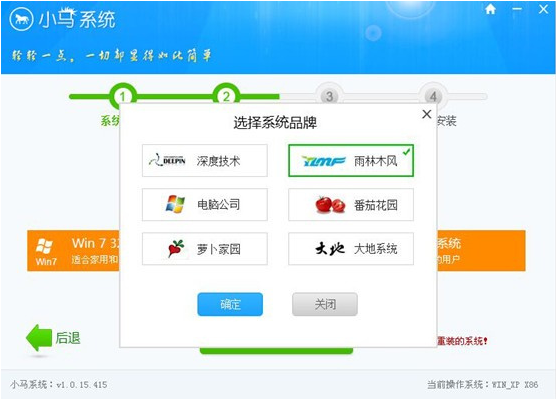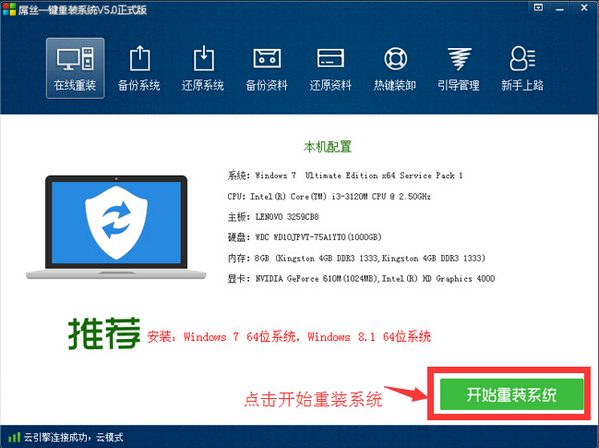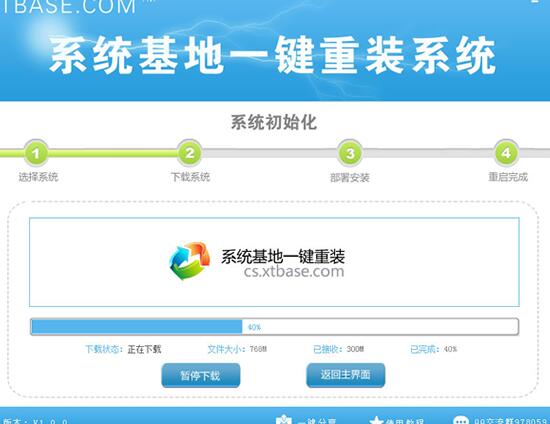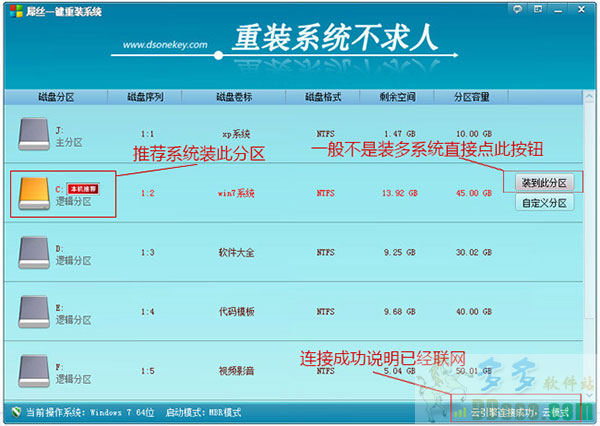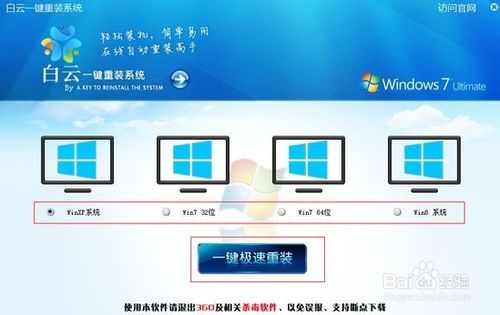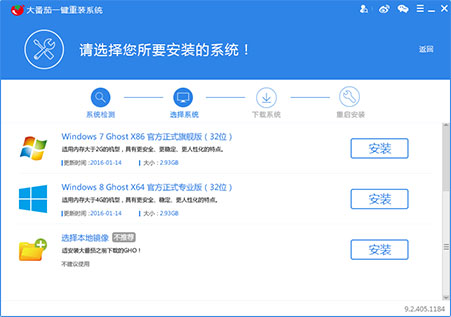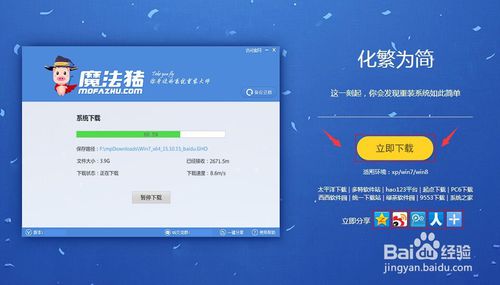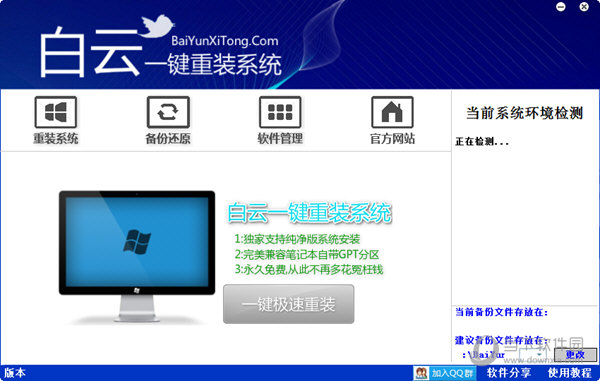2016组装电脑教程:六代i7-6700/GTX960高端DIY装机教(4)
更新时间:2017-07-04 17:44:03
二、CPU散热器安装
下一步涂抹散热硅脂,硅脂的涂抹遵循一个规范:少量均匀,不要涂歪了也不要涂得过多,这里笔者涂得也不咋好,期待各位的优秀表现,可以将自己的作品发送到笔者邮箱来嘲讽一下。


一般笔者喜欢采用将硅脂涂在CPU的中心部位,然后用散热器轻轻压上去,稍稍转动散热器就能将散热硅脂涂匀,这里仰仗各位自己的手法了,比较惨的结果就是开机发现CPU温度过高,“大侠请重新来过...”。这里笔者就用Intel盒装U自带的散热器给大家做个示范吧,如果是其他散热器原理基本都一样,可以根据说明书来操作。

因为Intel原装散热器是下压式散热,所以我们可以采用任何方向来安装,当然为了供电线能更方便的插入主板的供电接口,我们首先要找到主板上标有CPU_FAN的4 Pin接口,然后选择一个合适的“体位”安装散热器,如上图。如果你选用的是一款侧吹式散热器,一定要保证散热风扇将热风吹向背板方向,这样更有利于机箱内部热量排出,如下图。

Intel原装散热器安装非常方便,将四个卡扣旋转至如图所示,拔出,对准安装位,轻轻按下四个卡扣,啪啪啪啪,安装完成。

一定要记得顺手把供电线插好,看好接口形状,很容易插的

至此,我们就成功完成了CPU散热器的安装了。接下来我们再来看看其他硬件的安装。
系统重装相关下载
装机教程相关推荐
重装系统软件排行榜
- 【电脑重装系统】系统之家一键重装系统软件V5.3.5维护版
- 【电脑系统重装】小马一键重装系统V4.0.8装机版
- 【重装系统】魔法猪一键重装系统工具V4.5.0免费版
- 【一键重装系统】系统基地一键重装系统工具V4.0.8极速版
- 系统基地一键重装系统工具极速版V4.2
- 黑云一键重装系统软件下载免费版5.9.6
- 雨林木风一键重装系统工具V7.6.8贡献版
- 【重装系统】无忧一键重装系统工具V5.8最新版
- 深度一键重装系统软件V8.8.5简体中文版
- 【重装系统软件下载】屌丝一键重装系统V9.9.0尊享版
- 小白一键重装系统v10.0.00
- 系统重装软件系统之家一键重装V1.3.0维护版
- 【电脑重装系统】系统之家一键重装系统V6.0精简版
- 【电脑重装系统】黑云一键重装系统软件V4.2免费版
- 【电脑重装系统】小马一键重装系统V7.5.3
重装系统热门教程
- 系统重装步骤
- 一键重装系统win7 64位系统 360一键重装系统详细图文解说教程
- 一键重装系统win8详细图文教程说明 最简单的一键重装系统软件
- 小马一键重装系统详细图文教程 小马一键重装系统安全无毒软件
- 一键重装系统纯净版 win7/64位详细图文教程说明
- 如何重装系统 重装xp系统详细图文教程
- 怎么重装系统 重装windows7系统图文详细说明
- 一键重装系统win7 如何快速重装windows7系统详细图文教程
- 一键重装系统win7 教你如何快速重装Win7系统
- 如何重装win7系统 重装win7系统不再是烦恼
- 重装系统win7旗舰版详细教程 重装系统就是这么简单
- 重装系统详细图文教程 重装Win7系统不在是烦恼
- 重装系统很简单 看重装win7系统教程(图解)
- 重装系统教程(图解) win7重装教详细图文
- 重装系统Win7教程说明和详细步骤(图文)